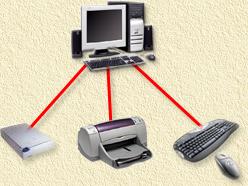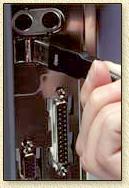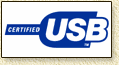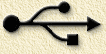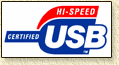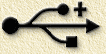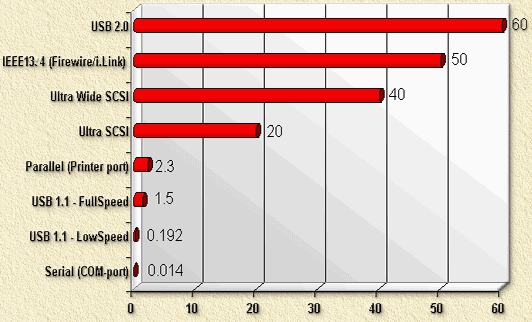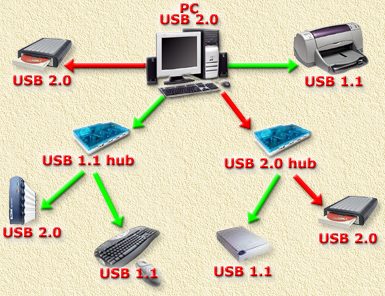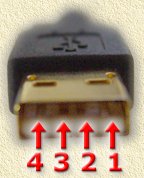| Pagina printen - kies Landscape |
Zoeken in de WeetHet pagina's |
|||||||||||||||||||||||||||||||||||||||||||||||||||||||||||||||||||||||||||||||||||||||||||||||||||||||||||
| WeetHet is being updated! - Current articles will slowly move to www.tweaking4all.com Voor uitstekende webhosting welke zowel betrouwbaar als betaalbaar is adviseren wij: LiquidWeb |
||||||||||||||||||||||||||||||||||||||||||||||||||||||||||||||||||||||||||||||||||||||||||||||||||||||||||||
|
Op deze pagina...
USB in het dagelijks leven Laten we beginnen bij de PC - dat is immers ons startpunt, de centrale doos, de kern van de zaak ... Het meest gangbare gebruik van de USB poort(en) lijkt op wat je hieronder kunt zien in de afbeelding. Aan de PC hangt 1 of meer aparaten. In het voorbeeld hieronder: (van links naar recht) een scanner, een printer en een toetsenbord met muis. Bij de installatie heb je waarschijnlijk niet nagedacht wat en hoe?!
De gebruikte aansluiting op de meeste moderne PC's zit veelal aan de achterkant (lekker NIET praktisch) en steeds vaker ook aan de voorkant (erg handig!). Bij laptops moet je deze connector vaak aan de zijkant zoeken, soms aan de achterkant. Een dergelijke connector ziet er vaak zo uit (achterkant PC):
USB kent twee soorten connectoren, de zogenaamde A connector en de zogenaamde B connector (USB 1.1 en USB 2.0 gebruiken dezelfde soort aansluiting!). USB A - De verbinding aan de PC De USB A connector is een platte connector die in het USB contact van de PC (of een HUB - later meer hierover) gestoken kan worden.
USB B - De verbinding aan de randapparatuur Veel apparaten gebruiken een USB-B connector om aangesloten te worden. Deze stekker gaat dus in de aansluiting van deze randapparatuur. Deze tekker is minder plat en wat vierkanter als de USB-A connector.
USB HUB - De verdeeldoos voor USB Een USB HUB kun je het beste zien als een soort verdeeldoosje voor de USB. Hiermee kun je op 1 USB aansluiting van de PC, meerdere USB apparaten aansluiten. USB HUBs zijn te verkrijgen in verschillende maten en soorten.
Alles lijkt te werken, dus prima,... maar wat kunnen we ermee en wat zijn beperkingen? Laten we daarvoor eerst eens kijken naar de mooie verwarring rond de standaarden. Standaard? Voor USB bestaan er intussen 2 standaarden:
USB 1.1 en USB 2.0. USB 1.1 - De oude, langzame, standaard Deze variant is te herkennen aan de volgende twee logo's, waarbij het linkse logo verouderd is en bij nieuwere apparatuur vervangen is door het nieuwe, middelste, logo. Het rechtse symbool vind je op de stekker of in de buurt van een connector:
LowSpeed wordt vooral
gebruikt voor toetsenbord en muis. USB 2.0 - De nieuwe standaard Deze variant is nieuwer en met name gedacht voor externe harddisks enzo. Het logo en het symbool zien er zo uit:
Hier in het logo zie je de verwarring: "Hi-Speed".... is dat nou sneller als FullSpeed of niet? Hi-Speed is wel degelijk veel sneller: 480 Mbps (ongeveer 61 Megabyte/seconde). Snelheid en andere interface formaten Hoe staat dit nu in verhouding tot elkaar wat snelheid betreft? Kijk eens naar onderstaande tabel, hier zie je de snelheid van USB 1.1 LowSpeed/FullSpeed en USB 2.0 (= HiSpeed) t.a.v. andere interfaces.
Nu de vraag natuurlijk welke interface ga ik gebruiken voor mijn toepassing? Globaal genomen kun je deze verdeling hanteren voor EXTERNE apparatuur in de THUIS omgeving;
* Een externe harddisk loopt onder USB 2.0 sneller, maar kan pieken en dalen hebben in de overdrachtsnelheid. Firewire is iets langzamer maar biedt een gegarandeerde overdrachtssnelheid en is daarom beter geschikt voor Audio/Video toepassingen! ** Met Card Readers bedoel ik kaart lezers voor Compact Flash, MemoryStick, Smart Media, etc. Aansluiten van USB spullen Goed we hebben dus een PC en een aantal USB apparaten. Hoe sluiten we die aan? Kunnen we de verschillende USB varianten door elkaar gebruiken? In principe bestaat de USB architectuur (de manier van aansluiten). Hierbij zien we een HOST (gastheer) waaraan 1 of meer GUESTs (gasten) aangesloten kunnen worden. Een HOST bestaat uit een controller (die de zaak stuurt), een root HUB, de systeem software en de benodigde drivers. Een gast kan een printer, scanner, etc. maar ook een andere HOST (en HUB) zijn. Laten we beginnen met de opmerking dat USB 2.0 apparatuur compatible is met USB 1.1 apparatuur. Dit wil zeggen dat je USB 1.1 apparatuur op een USB 2.0 bus kunt aansluiten en USB 2.0 apparatuur ook op USB 1.1 spullen kunt aansluiten ... maar ... Als je USB 2.0 apparatuur op USB 1.1 gaat aansluiten, dan zal de USB 2.0 apparatuur net zo langzaam worden als een zelfde apparaat met USB 1.1. Misschien nu niet zo aantrekkelijk om dus extra geld neer te leggen voor USB 2.0 apparatuur. Maar als je aan de toekomst denkt, misschien wel verstandig. Steed meer PC's worden uitgerust met USB 2.0. Als je USB 1.1 apparatuur op USB 2.0 aansluit, dan wil dit niet zeggen dat ze daarmee gelijk snel worden. Nee, ze blijven lekker op hun oude USB 1.1 snelheid werken.
(GROEN = USB 1.1 snelheid, ROOD = USB 2.0 snelheid) In bovenstaande afbeelding zie je wat er gebeurt. Bijvoorbeeld, USB 2.0 apparaat aan een USB 1.1 hub (ook al zit die hub vervolgens weer aan een USB 2.0 computer) werkt maar op USB 1.1 snelheid. Let dus op hoe je de zaken aansluit. Als dus de PC ook alleen maar op USB 1.1 werkt, dan zal alle USB apparatuur op USB 1.1 snelheid werken! Pin nummering van de USB stekker De nummering van een USB werkt als volgt, (met dank aan Hans Bieleman voor de tip):
Wat is wat?
|
||||||||||||||||||||||||||||||||||||||||||||||||||||||||||||||||||||||||||||||||||||||||||||||||||||||||||||